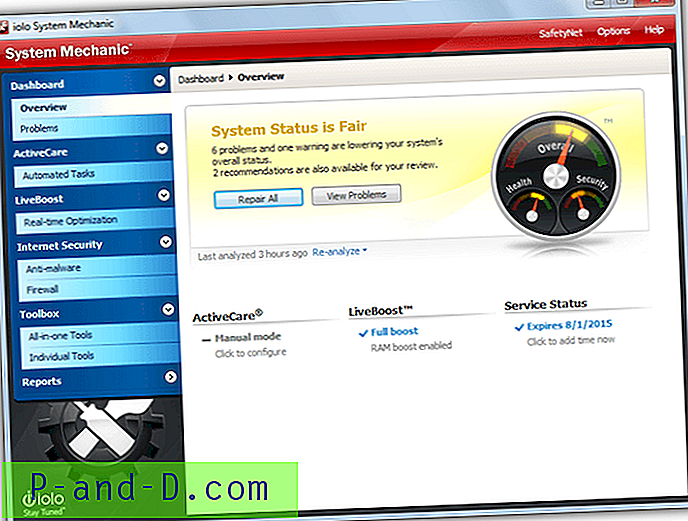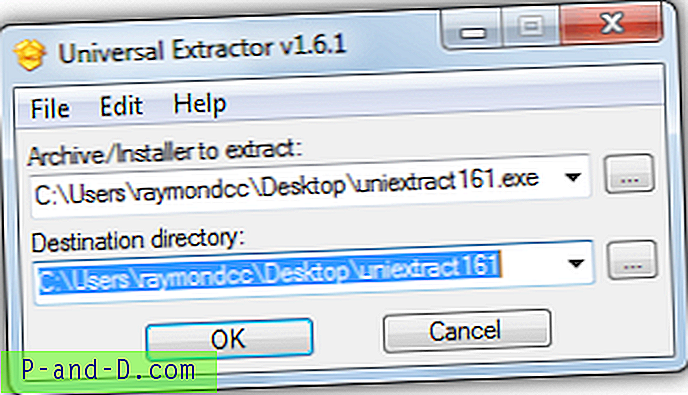Windows XP 서비스 팩 또는 업데이트를 설치할 때 액세스 거부 오류가 발생하면 레지스트리 및 파일 권한을 재설정해야 할 수 있습니다. ( 예 : 서비스 팩 3 설정 오류. 액세스가 거부되었습니다.)
Windows XP 서비스 팩 또는 업데이트를 설치할 때 액세스 거부 오류가 발생하면 레지스트리 및 파일 권한을 재설정해야 할 수 있습니다. ( 예 : 서비스 팩 3 설정 오류. 액세스가 거부되었습니다.)
힌트 : 서비스 팩 3 설치 오류가 표시됩니다. Windows XP 서비스 팩 3을 설치할 때 액세스가 거부 되었습니다. 잘못된 레지스트리 권한으로 인해 오류가 발생했는지 확인하려면 메모장을 사용하여 C : \ Windows \ Svcpack.log 파일을 열고 Access denied or DoRegistryUpdates failed 텍스트를 찾으십시오.
참고 : 타사 응용 프로그램, 특히 바이러스 백신 또는 스파이웨어 방지 응용 프로그램으로 인해 액세스 거부 오류가 발생할 수 있습니다. 따라서 모든 안티 바이러스 및 안티 스파이웨어 유틸리티를 임시로 닫은 다음 서비스 팩을 설치하십시오. 대부분의 경우에 도움이됩니다. 필요한 경우에만 레지스트리 및 파일 권한을 재설정해야합니다.
레지스트리 및 파일 권한 재설정
SECEDIT.EXE 사용 (Windows XP Professional)
Windows XP Professional에서는 다음 secedit 명령 줄을 사용하여 파일 및 레지스트리 권한을 기본값으로 재설정 할 수 있습니다.
secedit / configure / cfg % windir % \ repair \ secsetup.inf / db secsetup.sdb / verbose자세한 내용은 보안 설정을 기본값으로 다시 설정하는 방법 문서를 참조하십시오.
SubInACL 사용
Windows XP Home Edition (및 Professional Edition)의 경우 SubInACL 도구를 사용하여 레지스트리 및 파일 권한을 재설정 할 수 있습니다. Microsoft에서 Subinacl.exe (~ 370KB)를 다운로드하여 설치하십시오. SubInACL은 관리자가 파일, 레지스트리 키 등에 대한 보안 정보를 얻을 수있는 명령 줄 도구입니다.
reset.zip을 다운로드하고 압축을 풀고 reset.cmd 파일을 실행하십시오. 이 스크립트는 시스템의 레지스트리 및 파일 권한을 재설정합니다.
Reset.cmd 내용
reset.cmd 파일에는 다음 줄이 포함되어 있습니다.